Download do Windows 11 com ferramenta de criação de mídia (2024)
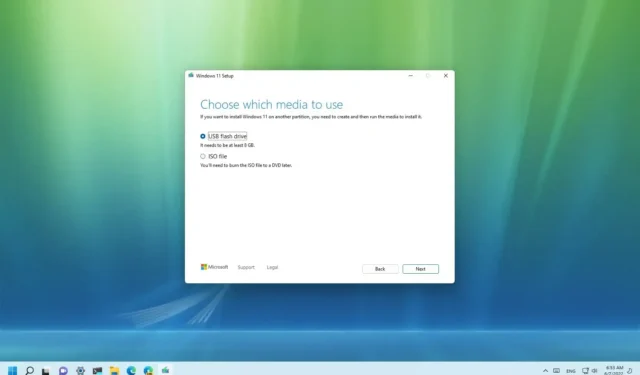
- Para criar um USB inicializável do Windows 11 com a ferramenta de criação de mídia, baixe a ferramenta da Microsoft, inicie a configuração, clique em “Aceitar”, clique em “Avançar”, escolha “Arquivo ISO”, clique em “Avançar”, “Avançar” e “ Terminar.”
- Para criar um ISO do Windows 11, baixe a ferramenta da Microsoft, inicie a configuração, clique em “Aceitar”, clique em “Avançar”, escolha “unidade flash USB”, clique em “Avançar”, escolha o local para salvar e “Concluir”.
Se você planeja atualizar para o Windows 11 23H2 (também conhecido como “Atualização 2023”), você pode usar a Ferramenta de Criação de Mídia em vez do Windows Update. A ferramenta de criação de mídia foi projetada para baixar os arquivos de instalação e criar uma unidade flash USB ou arquivo ISO para realizar uma atualização local ou instalação limpa do Windows 11.
É importante lembrar que a empresa disponibiliza apenas a versão atual para download. Por exemplo, no momento da redação deste artigo, a versão atual era a versão 23H2, o que significa que as versões 22H2 e 21H2 (original) não estão mais disponíveis para download.
Neste guia, ensinarei como usar a ferramenta de criação de mídia para criar uma mídia inicializável USB ou arquivo ISO para Windows 11.
- Crie uma unidade flash USB do Windows 11 com a ferramenta de criação de mídia
- Crie um arquivo ISO do Windows 11 com a ferramenta de criação de mídia
Crie uma unidade flash USB do Windows 11 com a ferramenta de criação de mídia
Para usar a ferramenta de criação de mídia para criar uma mídia de instalação USB inicializável do Windows 11 23H2, siga estas etapas:
-
Clique no botão Baixar agora na seção “Criar mídia de instalação do Windows 11”.
-
Clique duas vezes no arquivo MediaCreationTool_Win11_23H2 .exe para iniciar a ferramenta.
-
Clique no botão Aceitar .
-
Clique no botão Avançar .
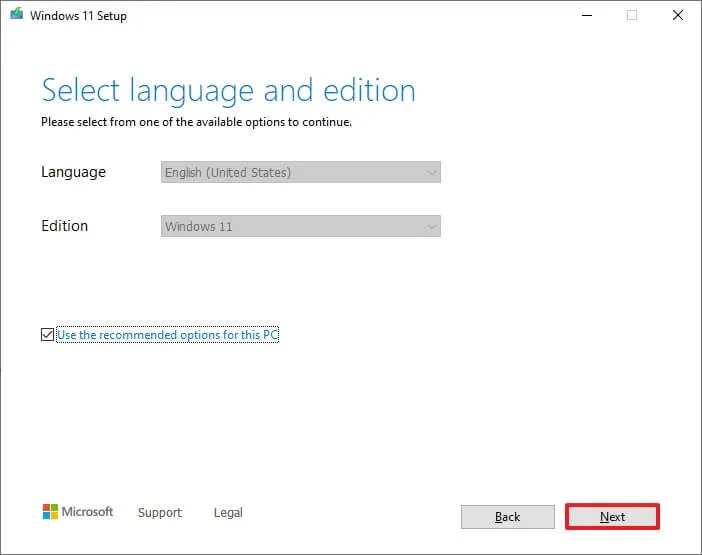 Nota rápida: desmarque a opção “ Usar as opções recomendadas para este PC” para selecionar o idioma, arquitetura e edição corretos para criar um USB do Windows 11 para outro dispositivo.
Nota rápida: desmarque a opção “ Usar as opções recomendadas para este PC” para selecionar o idioma, arquitetura e edição corretos para criar um USB do Windows 11 para outro dispositivo. -
Selecione a opção de unidade flash USB .
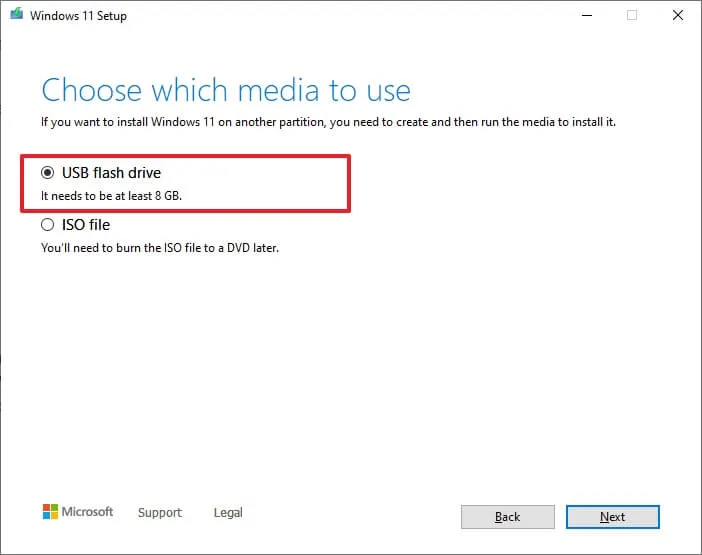
-
Clique no botão Avançar .
-
Selecione a unidade flash USB na lista, mas certifique-se de que ela não contenha arquivos importantes, pois esse processo apagará tudo que estiver nela.
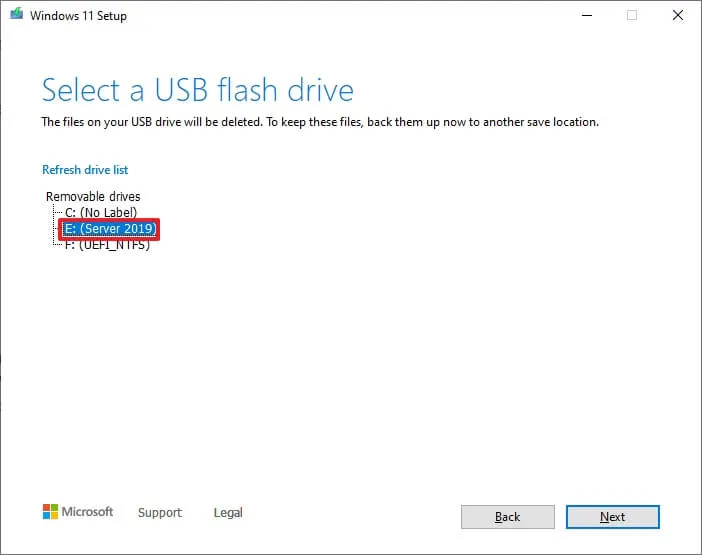
-
Clique no botão Avançar .
-
Clique no botão Concluir .
Depois de concluir as etapas, você pode iniciar um dispositivo usando UEFI com a unidade USB para instalar o Windows 11.
Crie um arquivo ISO do Windows 11 com a ferramenta de criação de mídia
Para baixar o arquivo ISO 23H2 do Windows 11 com a ferramenta de criação de mídia, siga estas etapas:
-
Clique no botão Baixar ferramenta agora na seção “Criar mídia de instalação do Windows 11”.
-
Clique duas vezes no arquivo MediaCreationTool_Win11_23H2 .exe para iniciar a ferramenta.
-
Clique no botão Aceitar .
-
Clique no botão Avançar .
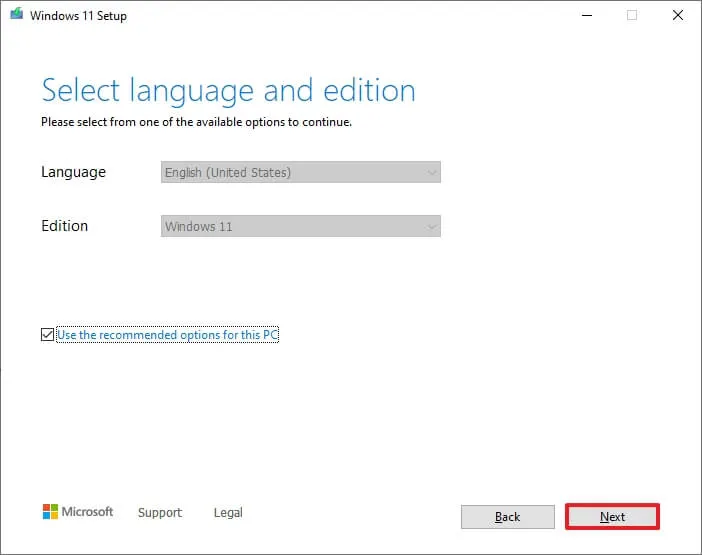
-
Selecione a opção de arquivo ISO .
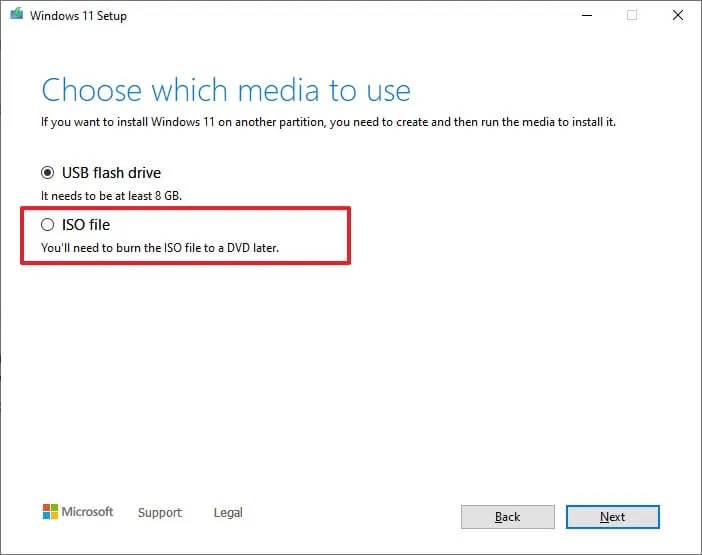
-
Clique no botão Avançar .
-
Selecione o local para salvar o arquivo.
-
Confirme um nome para a imagem – por exemplo, Windows_11_23H2_Setup.
-
Clique no botão Salvar .
-
Clique no botão Concluir .
Depois de concluir as etapas, a ferramenta criará um arquivo ISO que você pode usar para criar uma mídia inicializável ou montar no File Explorer para iniciar a configuração da atualização do Windows 11 2023.
Atualização em 2 de maio de 2024: Este guia foi atualizado para garantir a precisão e refletir as alterações no processo.



Deixe um comentário